Win10不想重置时怎么进行重装呢。很多电脑现在都配置有重置的功能,与手机的一键还原类似。但是许多用户想着能够自己重装或者换一个版本的win10系统。那么遇到这种情况,应当怎么办呢?下面小编就为大家介绍一下电脑不想重置时怎么装win10系统。
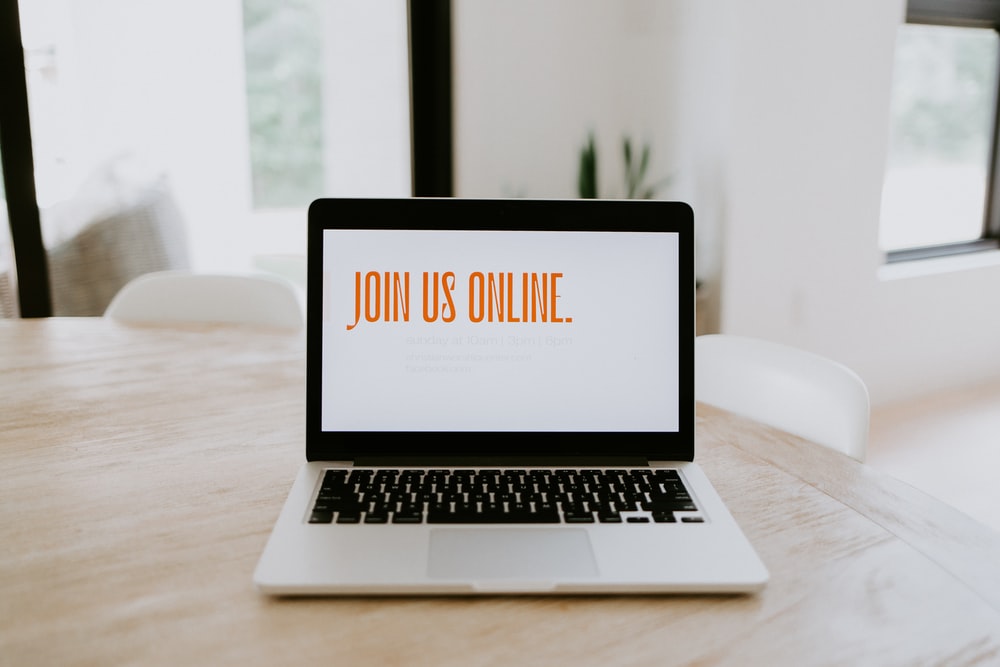
准备工具
1.按照教程制作启动U盘:韩博士U盘启动盘制作图文教程
2.查询对应电脑型号的U盘启动盘快捷键。
具体步骤
1.将U盘启动盘插入电脑usb插口,开始重启/开机。等电脑出现开机画面时不断按下启动热键进入设置界面,在出现的界面中选择【1】选项回车进入。

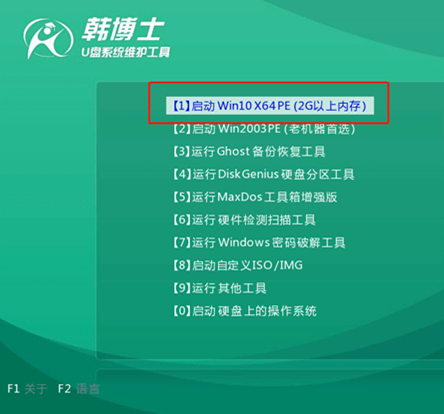
2.在PE中,开始打开韩博士装机工具界面后,直接选择U盘中的win10系统文件并点击“安装”。
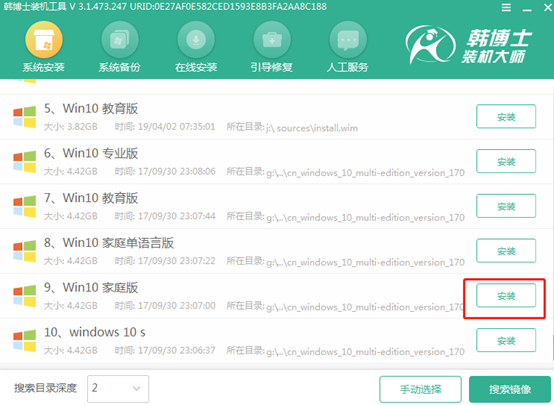
3.根据自己需要选择文件安装位置(默认系统盘),点击“开始安装”系统。韩博士进入安装win10系统状态。
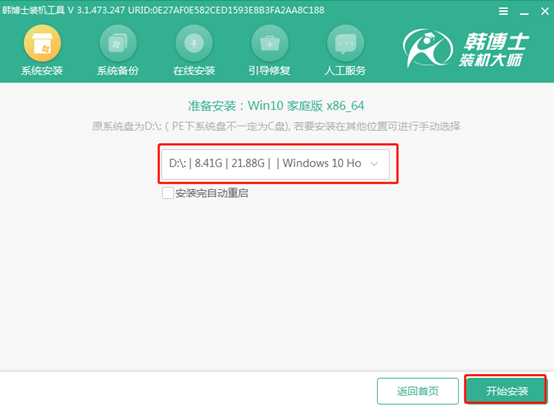
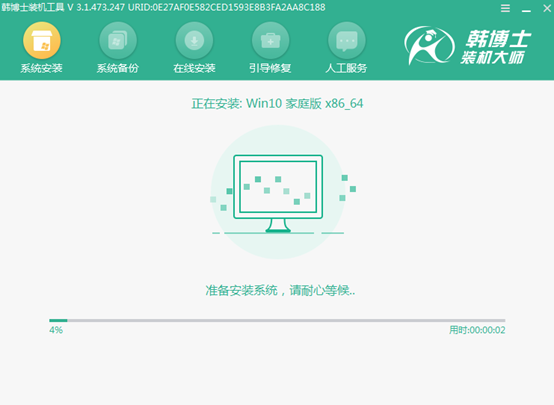
4.韩博士全程自动安装部署。系统安装完成后,韩博士会提示用户拔掉U盘并“立即重启”电脑。
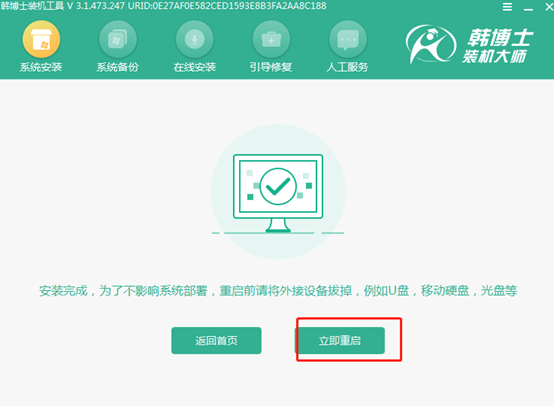
经过短暂的部署安装,电脑最终进入win10桌面,U盘重装结束。
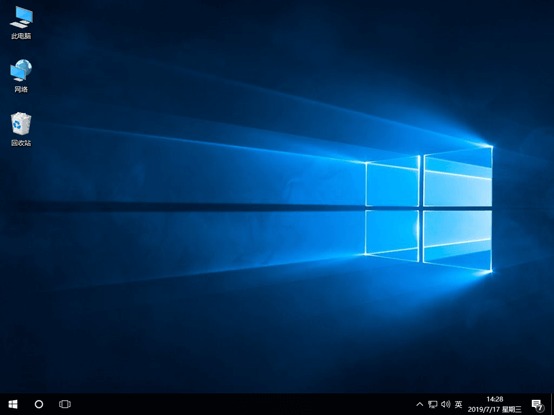
简单的win10系统安装完成,当你需要换win10版本或者不喜欢重置的系统,可根据教程来操作。

